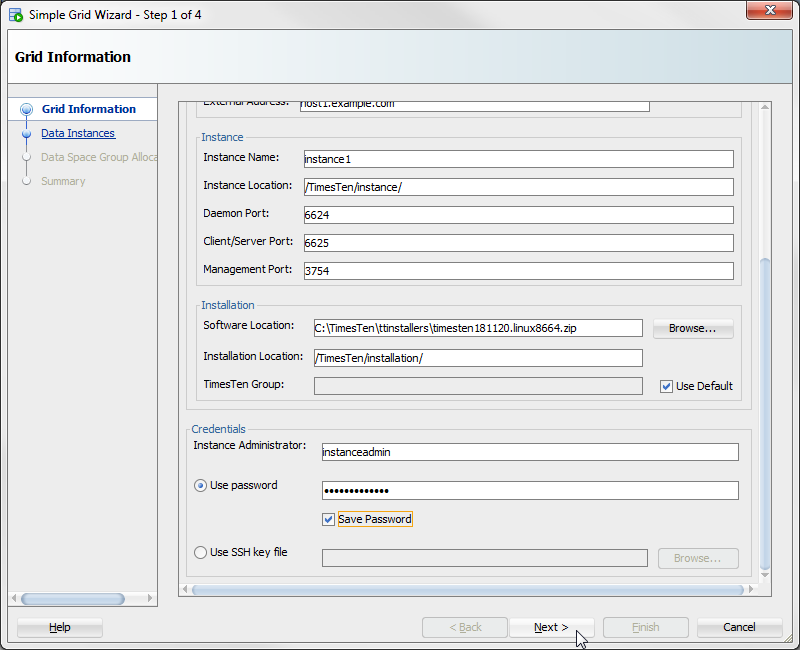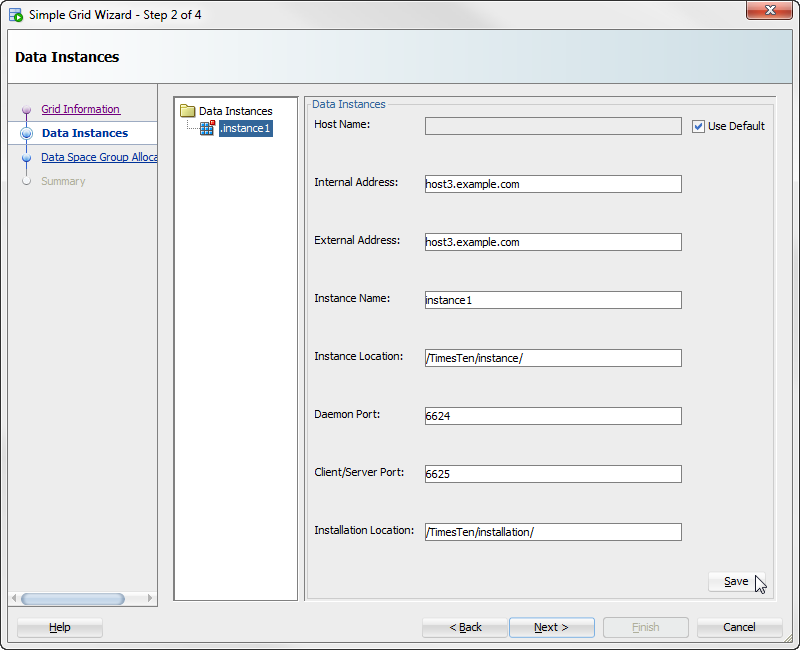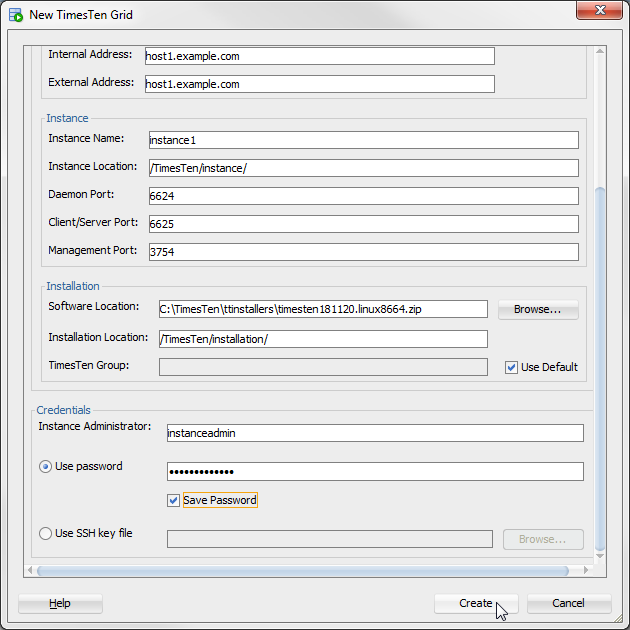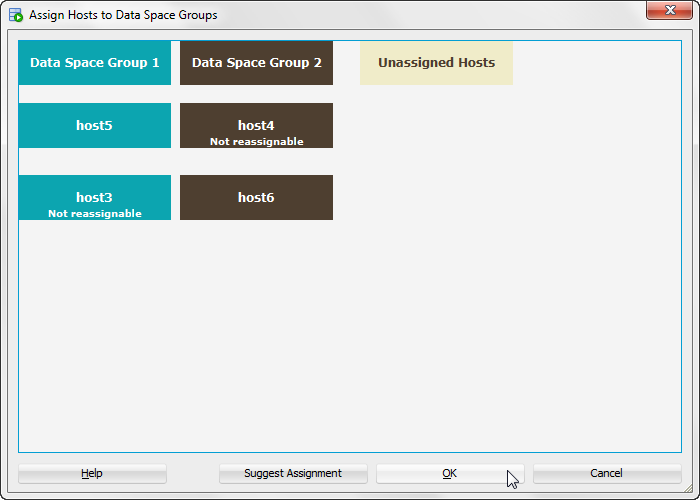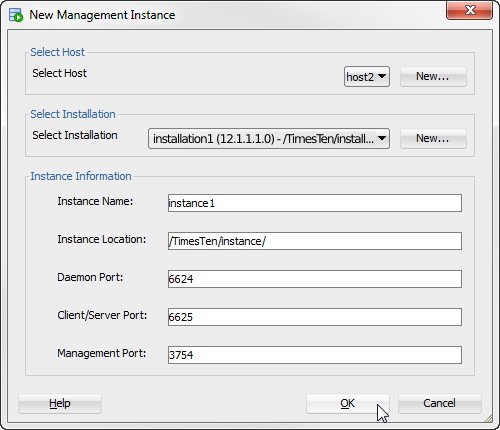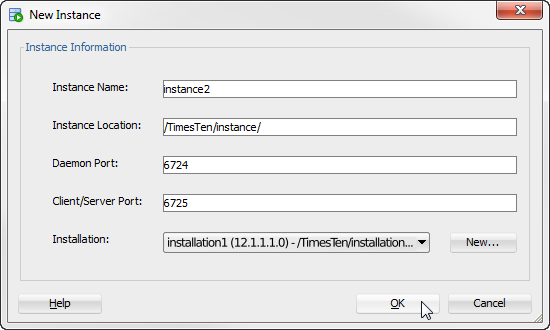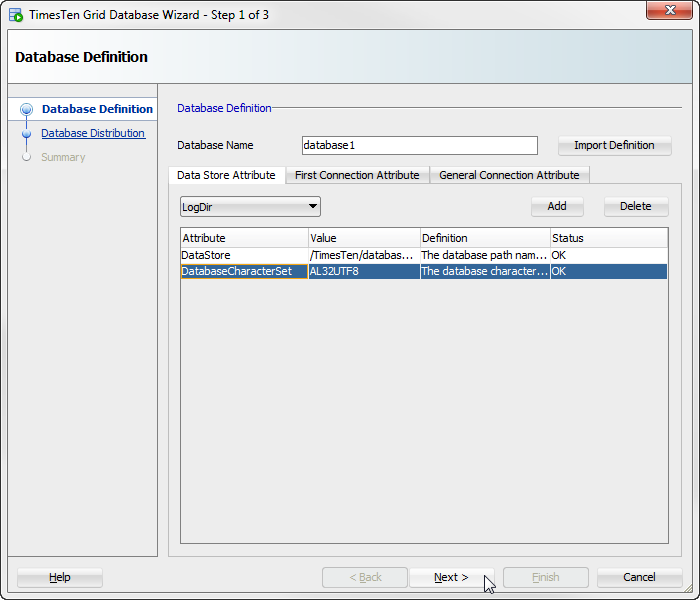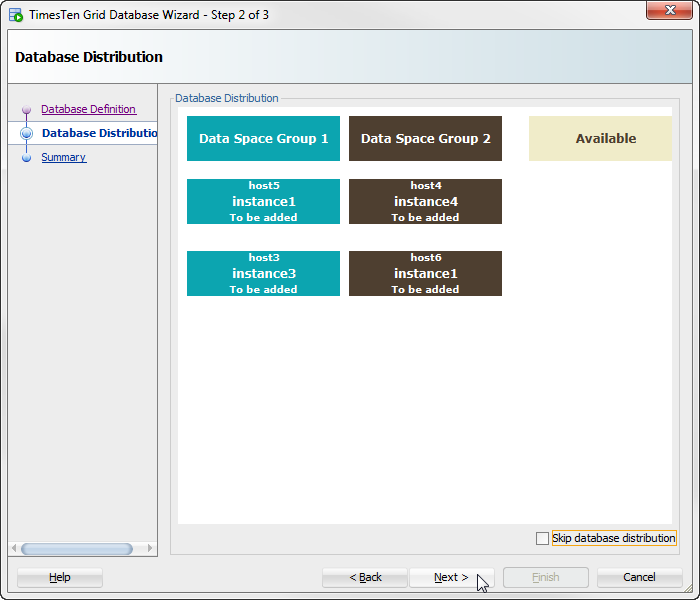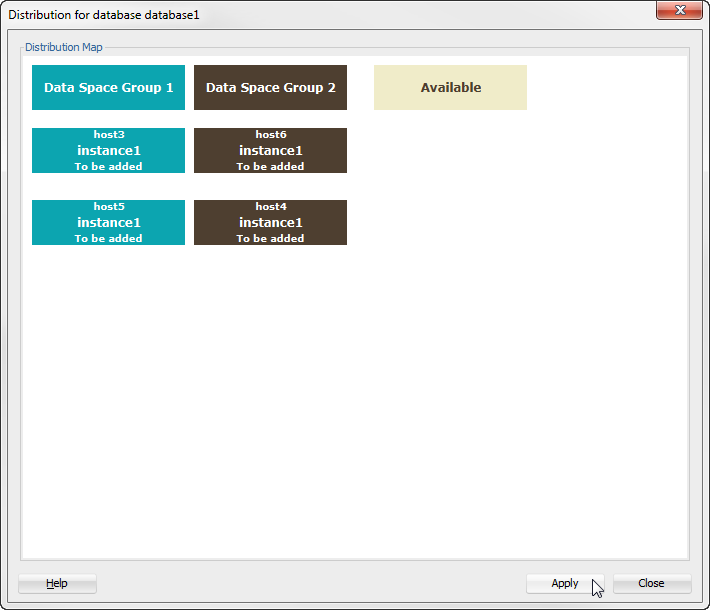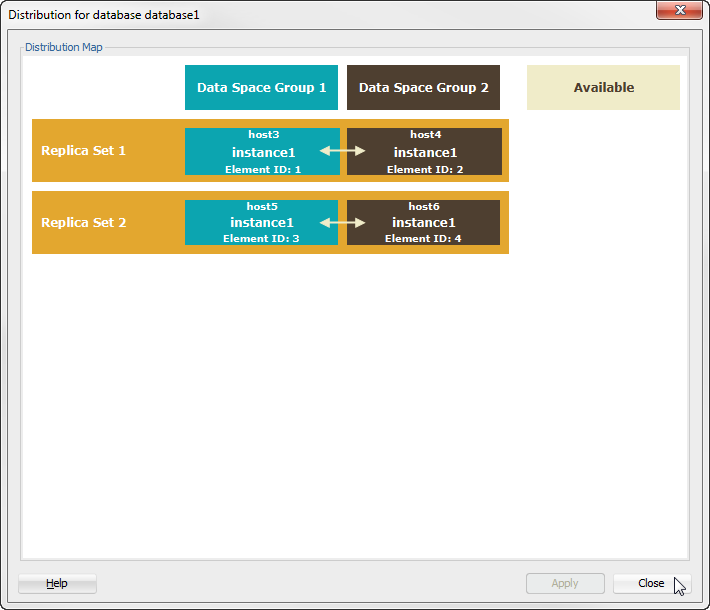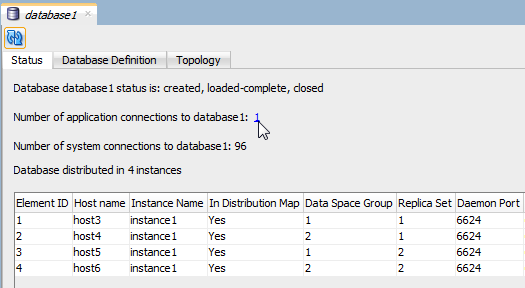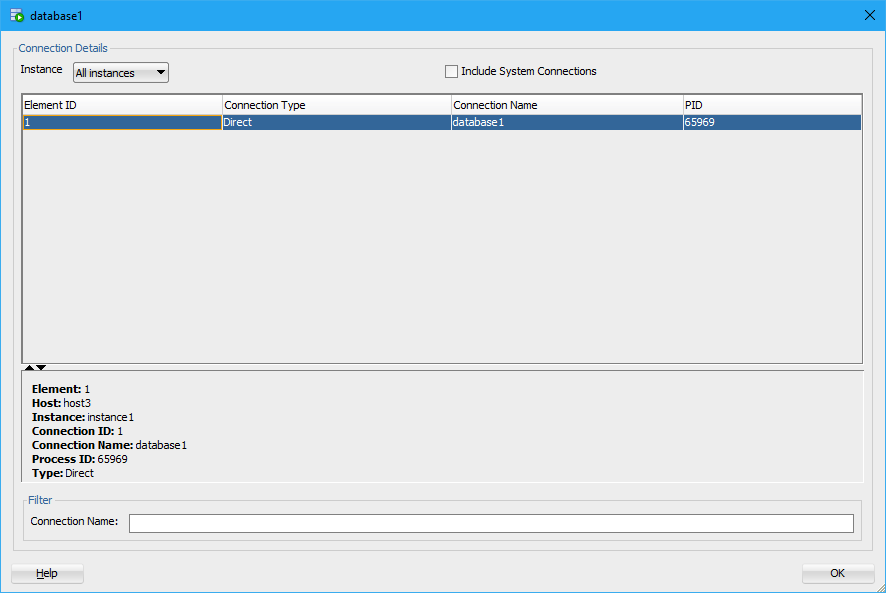2 TimesTen Scaleoutの使用
この章では、SQL DeveloperでのTimesTen Scaleoutの使用について説明します。TimesTen Scaleoutの詳細は、Oracle TimesTen In-Memory Database Scaleoutユーザーズ・ガイドのTimesTen Scaleoutの概要を参照してください。
この項の内容は次のとおりです。
「TimesTen Scaleout」ビューの表示
TimesTen Scaleoutグリッドとそのコンポーネントを作成、管理および参照できます。
SQL Developerのメイン・ページで、「ビュー」、「TimesTen Scaleout」の順にクリックして「TimesTen Scaleout」ビュー・ページを表示します。
ノート:
「TimesTen Scaleout」ビュー・オプションが使用不可の場合は、「TimesTenおよびSQL Developerの環境変数の設定」で説明されている環境変数を設定してあることを確認してください。
「TimesTen Scaleout」ビュー・ノードは、SQL Developerページの左下隅に表示されます。
パスワードなしのSSH構成のテスト
TimesTen Scaleoutでは、各ホストのインスタンスのタイプ(管理インスタンスかデータ・インスタンスか)に関係なく、グリッドに含まれているすべてのホスト間で、パスワードなしのSSH (セキュア・シェル)が必要になります。scpリポジトリとして使用されるすべてのホストにも、パスワードなしのSSHが必要です。パスワードなしのSSHおよびリポジトリの構成の詳細は、Oracle TimesTen In-Memory Database Scaleoutユーザーズ・ガイドで、それぞれパスワードなしSSHの設定およびリポジトリの使用を参照してください。
SQL Developerには、グリッド内の各ホストがパスワードなしのSSHを介して相互にアクセスできることをテストするツールが備えられています。グリッド上のホスト間のパスワードなしのSSH接続をテストするには、次の手順を実行します。
TimesTen Scaleoutのグリッドで、すべてのホスト間のパスワードなしのSSH構成のテストを正常に完了しました。これで、グリッドを作成できるようになりました。
グリッドの使用
新しいグリッドの作成、既存のグリッドの管理、SQL Developerからのグリッドの削除、および様々なグリッド操作を実行できます。
グリッドの作成
「簡易グリッド・ウィザード」または「新規グリッド」オプションのどちらかを使用して、SQL Developerでグリッドを作成できます。上級ユーザーには、「新規グリッド」オプションをお薦めします。
グリッドを作成する前に、次のことを確認します。
-
グリッドに対して意図されたすべてのホストに、パスワードなしのSSHが構成されていることを確認します。詳細は、「パスワードなしのSSH構成のテスト」を参照してください。
-
グリッドに対して意図されたすべてのホストに共通する、インスタンス管理者ユーザーIDと数値UIDがあることを確認します。詳細は、Oracle TimesTen In-Memory Database Scaleoutユーザーズ・ガイドのTimesTenユーザー・グループとオペレーティング・システム・ユーザーの理解を参照してください。
-
TimesTen Scaleoutメンバーシップ・サービスに対し、Apache ZooKeeperが構成されていることを確認します。詳細は、Oracle TimesTen In-Memory Database Scaleoutユーザーズ・ガイドのメンバーシップ・サービスとしてのApache ZooKeeperの構成を参照してください。
「簡易グリッド・ウィザード」を使用するか「新規グリッド」オプションを使用するかを決定する際は、次の詳細を考慮してください。
-
どちらのオプションでもグリッド・モデルに対するすべての変更を適用できますが、「新規グリッド」オプションでのみ、モデルに対する変更を確認できます。
-
「簡易グリッド・ウィザード」および「新規グリッド」オプションのどちらでも、指定したインストール場所にある、指定したすべてのホストに、TimesTenインストールが作成されます。
-
「簡易グリッド・ウィザード」および「新規グリッド」オプションのどちらでも、データ・インスタンスが存在しない、指定したすべてのホスト上に、データ・インスタンスの場所が作成されます。
-
「新規グリッド」オプションでのみ、管理インスタンスが作成されます。本番デプロイメントでは、スタンバイ管理インスタンスを作成することをお薦めします。TimesTenでグリッドに管理インスタンスが作成された後は、データ・インスタンスを追加できます。
TimesTen Scaleoutのオブジェクト名を決定する際には、いくつかの制限事項を考慮する必要があります。TimesTen Scaleout内のオブジェクト名に関する制限事項は、Oracle TimesTen In-Memory Databaseリファレンスのグリッド・オブジェクトとオブジェクトの命名を参照してください。
次のいずれかの手順でグリッドを作成できます。
「簡易グリッド・ウィザード」を使用したグリッドの作成
「TimesTen Scaleout」フォルダを右クリックして「簡易グリッド・ウィザード」を選択することで、「TimesTen Scaleout」ビュー・ノードから簡易グリッド・ウィザードを起動します。
「簡易グリッド・ウィザード」を初めて使用する場合は、「パスワードなしSSH」ダイアログが表示されます。「簡易グリッド・ウィザード」の使用時に「パスワードなしSSH」ダイアログが表示されないようにするには、「次回このメッセージを表示しない」チェック・ボックスを選択します。続いて、「はい」ボタンをクリックします。パスワードなしのSSHの設定の詳細は、パスワードなしのSSH構成のテストを参照してください。
これで、アクティブ管理インスタンスを構成できるようになりました。グリッドのアクティブ管理インスタンスを構成するには、次の手順を実行します。
ノート:
「簡易グリッド・ウィザード」または「新規グリッド」オプションを使用して、アクティブ管理インスタンスを構成できます。本番システムの場合は、スタンバイ管理インスタンスも作成する必要があります。詳細は、「新しい管理インスタンスの作成」を参照してください。
-
「名前」テキスト・フィールドに、グリッドの名前を入力します。デフォルト名は
grid1です。 -
「K-safety」リストから、K-safetyレベルを選択します。K-safetyレベルは2以上にすることをお薦めします。詳細は、Oracle TimesTen In-Memory Database Scaleoutユーザーズ・ガイドのK-safetyを参照してください。
-
「メンバーシップ構成」フィールドで、ZooKeeperメンバーシップ構成ファイルを指定します。テキスト・フィールドでファイルのパスを指定するか、「参照」ボタンを使用してファイルを特定することができます。ZooKeeperメンバーシップ構成ファイルの詳細は、Oracle TimesTen In-Memory Database Scaleoutユーザーズ・ガイドのメンバーシップ・サービスとしてのApache ZooKeeperの構成を参照してください。
-
デフォルトでは、「デフォルトの使用」チェック・ボックスを選択すると、管理インスタンスのホスト名が、オペレーティング・システムによってそのホストに割り当てられた名前と同じになります。管理インスタンスを含むホストに新しい名前を指定するには、「デフォルトの使用」チェック・ボックスの選択を解除し、「ホスト名」フィールドに名前を入力します。
-
管理インスタンスの内部アドレスと外部アドレスを、「内部アドレス」フィールドと「外部アドレス」フィールドに入力します。管理インスタンスの内部アドレスと外部アドレスの詳細は、Oracle TimesTen In-Memory Database Scaleoutユーザーズ・ガイドの内部および外部ネットワークを参照してください。
-
「インスタンス名」フィールドに、管理インスタンスの名前を入力します。すべてのインスタンス名はデフォルトで
instance1になります。各オブジェクト・タイプには独自のネームスペースがあるため、ホスト名が異なる場合は、これらのインスタンス名は一意です。インスタンス・ネームスペースは、ホストごとにあり、host_name.instance_nameという形式で参照されます。「インスタンス名」フィールドで、管理インスタンスの一意の名前を指定できます。詳細は、Oracle TimesTen In-Memory Databaseリファレンスのグリッド・オブジェクトとオブジェクトの命名を参照してください。 -
「インスタンスの場所」フィールドで、TimesTenによってインスタンスが作成されるディレクトリを指定します。TimesTenによって、指定したディレクトリ内に、インスタンス名を持つディレクトリが作成されます。たとえば、インスタンス名が
instance1で、インスタンスの場所が/TimesTen/instance/の場合は、TimesTenによって、/TimesTen/instance/instance1/ディレクトリにインスタンスが作成されます。 -
「デーモン・ポート」フィールドで、TimesTenデーモンのポート番号を指定します。デフォルト値は
6624 -
「クライアント/サーバー・ポート」フィールドで、TimesTenクライアント/サーバーのポート番号を指定します。デフォルト値は
6625 -
「管理ポート」フィールドで、管理ポート番号を指定します。デフォルト値は
3754です。この管理ポートは、アクティブ管理インスタンスのTCP/IPポート番号の値です。
-
「ソフトウェアの場所」フィールドで、TimesTen配布ファイルの場所を指定します。テキスト・フィールドにパスを指定するか、「参照」ボタンを使用してファイルを特定できます。
-
「インストール場所」フィールドで、TimesTenでの配布ファイルのコピー先となるディレクトリを指定します。TimesTenでは、TimesTen Scaleoutのリリース番号に基づいて名前が付けられたディレクトリに、配布ファイルがコピーおよび抽出されます。たとえば、TimesTen Scaleout 22.1をインストールする場合、ファイルは、指定したインストール場所内の
tt22.1.1.6.0ディレクトリに抽出されます。 -
デフォルトでは、インスタンス管理者のプライマリ・ユーザー・グループがTimesTenインストールを所有します。別のユーザー・グループを指定するには、「デフォルトの使用」チェック・ボックスの選択を解除し、「TimesTenグループ」フィールドにユーザー・グループ名を指定します。その後は、グリッド内のすべてのインストールおよびインスタンスがこのユーザー・グループによって所有されます。
-
「インスタンス管理者」フィールドに、管理インスタンスのインスタンス管理者を入力します。含まれているすべてのホスト上のインスタンス管理者に、共通のユーザーIDと数値UIDが必要です。
-
デフォルトでは、「パスワードの使用」オプションが選択されています。「パスワードの使用」フィールドに、インスタンス管理者のパスワードを指定します。
ノート:
インスタンス管理者のパスワードを指定しないようにする場合は、「SSHキー・ファイルの使用」オプションを選択してからSSHキー・ファイルを参照して選択することで、SSHキー・ファイルを指定できます。SSHキー・ファイルを生成できます。
-
以降の操作で、SQL Developerからインスタンス管理者パスワードの入力を求められないようにするには、「パスワードの保存」チェック・ボックスを選択します。
これで、SQL Developerで構成を検証できるようになりました。「次」ボタンを探します。
-
「次」をクリックします。
SQL Developerにより、入力値が検証され、進捗ダイアログが表示されます。検証には数分かかることがあります。SQL Developerでエラー・メッセージが表示された場合は、エラーをトラブルシューティングし、「次」ボタンを再度クリックして入力値を再検証します。
進捗ダイアログが閉じ、「簡易グリッド・ウィザード」ダイアログがリフレッシュされます。これで、データ・インスタンスを追加できるようになりました。
データ・インスタンスをグリッドに追加するには:
ノート:
データ・インスタンスを追加したときには、実際にはSQL Developerによってホスト、インストールおよびデータ・インスタンスが追加されます。
-
「データ・インスタンス」フォルダを右クリックし、「新規」を選択して新しいデータ・インスタンスの情報を追加します。
-
デフォルトを受け入れるか、「ホスト名」テキスト・フィールドにホスト名を指定します。「デフォルトの使用」チェック・ボックスを選択すると、データ・インスタンスのホスト名にデフォルトが使用されます。
-
データ・インスタンスの内部アドレスと外部アドレスを、「内部アドレス」フィールドと「外部アドレス」フィールドに入力します。データ・インスタンスの内部アドレスと外部アドレスの詳細は、Oracle TimesTen In-Memory Database Scaleoutユーザーズ・ガイドの内部および外部ネットワークを参照してください。
-
「インスタンス名」フィールドに、データ・インスタンスの名前を入力します。すべてのインスタンス名はデフォルトで
instance1になります。各オブジェクト・タイプには独自のネームスペースがあるため、ホスト名が異なる場合は、これらのインスタンス名は一意です。インスタンス・ネームスペースは、ホストごとにあり、host_name.instance_nameという形式で参照されます。「インスタンス名」フィールドでは、データ・インスタンスの一意の名前を指定できます。詳細は、Oracle TimesTen In-Memory Databaseリファレンスのグリッド・オブジェクトとオブジェクトの命名を参照してください。 -
「インスタンスの場所」フィールドで、TimesTenでのデータ・インスタンスの作成先となるディレクトリを指定します。
-
「デーモン・ポート」フィールドで、TimesTenデーモンのポート番号を指定します。デフォルト値は
6624 -
「クライアント/サーバー・ポート」フィールドで、TimesTenクライアント/サーバーのポート番号を指定します。デフォルト値は
6625 -
「インストール場所」フィールドで、TimesTenでの配布ファイルのコピー先となるディレクトリを指定します。TimesTenでは、TimesTen Scaleoutのリリース番号に基づいて名前が付けられたディレクトリに、配布ファイルがコピーおよび抽出されます。たとえば、TimesTen Scaleout 22.1をインストールする場合、ファイルは、指定したインストール場所内の
tt22.1.1.6.0ディレクトリに抽出されます。「保存」ボタンを探します。
-
「保存」をクリックして、データ・インスタンスの構成を保存します。
データ・インスタンスが正常に追加されました。データ・インスタンスを追加したときには、実際にはSQL Developerによってホスト、インストールおよびデータ・インスタンスが追加されます。これで、データ・インスタンスをさらに追加できるようになりました。
次の方法を使用して、インストールおよびデータ・インスタンスとともにホストをさらに追加できます。
-
新しいデータ・インスタンスを追加します。
「データ・インスタンス」フォルダを右クリックし、「新規」を選択します。次に、ステップ2から9に従います。
-
別のデータ・インスタンスの構成を複製します。
複製するデータ・インスタンスを右クリックして、「複製」を選択します。SQL Developerによって新しいデータ・インスタンスが追加され、その構成値は、ホスト名、内部アドレスおよび外部アドレスを除き、元のデータ・インスタンスと同じになります。「ホスト名」、「内部アドレス」および「外部アドレス」テキスト・フィールドの値を必ず入力してください。
削除するデータ・インスタンスを右クリックして「削除」を選択すると、データ・インスタンスを削除できます。
-
-
意図するデータ・インスタンスをすべてグリッドに追加したら、「次」をクリックします。
SQL Developerにより、入力値が検証され、進捗ダイアログが表示されます。検証には数分かかることがあります。SQL Developerでエラー・メッセージが表示された場合は、エラーをトラブルシューティングし、「次」ボタンを再度クリックして入力値を再検証します。
進捗ダイアログが閉じ、「簡易グリッド・ウィザード」ダイアログがリフレッシュされます。これで、ホストをデータ領域グループに割り当てることができるようになりました。
データの1つのフル・コピーを含むホストを単一のデータ領域グループにまとめます。データのコピーがk個あるため、データ領域グループは同じ数だけ存在し、それらには1からkまでの番号が付けられています。グリッドのK-safety構成に値としてkを設定します。1つのデータ領域グループ内のホストは、別のデータ領域グループ内のホストのグループから物理的に分離してください。同じデータ領域グループのホストに同時に障害が発生する可能性は高くなり、別のデータ領域グループのホストに同時に障害が発生する可能性は低くなります。データ領域グループの詳細は、Oracle TimesTen In-Memory Database Scaleoutユーザーズ・ガイドのデータ領域グループへのホストの割当てを参照してください。
ノート:
データ領域グループにホストを割り当て、その変更をグリッド・モデルに適用すると、そのホストのデータ領域グループは変更できなくなります。
ホストをデータ領域グループに割り当てるには:
グリッドの起動
グリッドのコンポーネント(データベース、管理インスタンス、データ・インスタンスなど)を起動できます。
SQL Developerのメイン・ページを開き、「TimesTen Scaleout」ビューが有効になっていることを確認します。
ノート:
データベースのロード、管理インスタンスの起動またはデータ・インスタンスの起動を実行したが、進捗ダイアログが進行しない場合は、進捗ダイアログから操作を取り消すことができます。その後、「次」をクリックすると、SQL Developerによって、データベースがロードされていないか、インスタンスが停止していることを示す警告メッセージが表示されます。「はい」をクリックして次の起動ステップに進みます。
グリッドが正常に起動されました。データベースに接続する前にデータベースを開く必要があることに注意してください。詳細は、「データベース操作の実行」を参照してください。
グリッドの停止
グリッドのコンポーネント(データベース、管理インスタンス、データ・インスタンスなど)を停止できます。
SQL Developerのメイン・ページを開き、「TimesTen Scaleout」ビューが有効になっていることを確認します。
ノート:
データベースのアンロード、管理インスタンスの停止またはデータ・インスタンスの停止を実行したが、進捗ダイアログが進行しない場合は、進捗ダイアログから操作を取り消すことができます。その後、「次」をクリックすると、SQL Developerによって、データベースがロードされているか、インスタンスが起動していることを示す警告メッセージが表示されます。「はい」をクリックして、次の停止ステップに進みます。
グリッドのコンポーネント(データベース、管理インスタンス、データ・インスタンスなど)が正常に停止されました。
SQL Developerへの既存のグリッドの追加
ttGridAdminユーティリティによって作成された既存のグリッドを、SQL Developer内の「TimesTen Scaleout」ビューに追加できます。その後、SQL Developerを使用してこのグリッドを管理できます。
SQL Developerのメイン・ページを開き、「TimesTen Scaleout」ビューが有効になっていることを確認します。
既存のグリッドがSQL Developerに正常に追加されました。これで、SQL Developerでグリッドを管理できるようになりました。
グリッド・モデルの使用
TimesTen Scaleoutでは、現在の構造ではなく、グリッドに必要な構造を記述するモデル内でグリッドの単一中央構成を維持します。このモデルは、インストール、ホスト、データベース、インスタンスなど、グリッドのすべてのコンポーネントの完全なリストであるモデル・オブジェクトを持つグリッドの望ましい論理トポロジを表します。
SQL Developerでは、グリッド・モデルを操作できます。グリッド・モデルに関しては次の手順を実行できます。
グリッドへのグリッド・モデルの変更の適用
グリッド・モデルに対してオブジェクトを追加または削除した後は、これらの変更をグリッド・モデルに適用する必要があります。モデルに対して加えた変更は、即座にではなく、明示的に適用して初めてグリッドに反映されます。変更を適用した後、最新バージョンのモデルに加えられた変更が、TimesTen Scaleoutによって操作グリッドに実装されます。詳細は、Oracle TimesTen In-Memory Database Scaleoutユーザーズ・ガイドのグリッドの中央構成を参照してください。
たとえば、新しいインストールおよびデータ・インスタンスを最新バージョンのモデルに追加した場合、モデルに変更を適用すると、そのホストのインストールとデータ・インスタンスの両方を作成および初期化するために必要な操作がすべて実行されます。
グリッド・モデルの変更をグリッドに適用する操作によって、リソースが大量に消費されます。グリッド・モデルに複数の変更を加える場合は、グリッドに変更を適用する前に、グリッド・モデルに対してすべての変更を加えます。
SQL Developerのメイン・ページを開き、「TimesTen Scaleout」ビューを有効にしてあることと、グリッド・ノードが展開されていることを確認します。
グリッド・モデルの変更がグリッドに正常に適用されました。
グリッド・モデルのエクスポート
グリッドの現在のモデルをエクスポートできます。SQL Developerのメイン・ページを開き、「TimesTen Scaleout」ビューを有効にしてあることと、グリッド・ノードが展開されていることを確認します。
グリッド・モデル・ファイルが正常にエクスポートされました。
グリッド・ビューに表示されるグリッド・モデルの変更
SQL Developerのグリッド・ビューに表示されるグリッド・モデルを選択できます。SQL Developerのメイン・ページを開き、「TimesTen Scaleout」ビューを有効にしてあることと、グリッド・ノードが展開されていることを確認します。
グリッド・ノードを右クリックし、「グリッド・モデル」を選択して、「同期対象」を選択し、次のいずれかのオプションを選択します。
-
最新: グリッド・モデルに適用されていない最新のオブジェクト変更がすべて表示されます。
-
現行: グリッド・モデルに適用されたオブジェクトのみが表示されます。
SQL Developerによって、グリッド・ビューに表示されるグリッド・モデルが変更されます。
グリッド・モデルに対する変更の表示
現在のグリッド・モデルと最新のグリッド・モデルとの差異を表示できます。最新グリッド・モデルでの変更内容はまだ適用されていません。SQL Developerのメイン・ページを開き、「TimesTen Scaleout」ビューを有効にしてあることと、グリッド・ノードが展開されていることを確認します。
グリッド・ノードを右クリックし、「グリッド・モデル」を選択して、「変更の表示」を選択します。
「現在のグリッド・モデルと最新のグリッド・モデルを比較中」進捗ダイアログが表示されます。
-
現在のグリッド・モデルと最新のグリッド・モデルとの間に変更がない場合は、「最新モデルは、現在のモデルによって最新状態になっています。」というメッセージが表示されます。「閉じる」をクリックします。
-
現在のグリッド・モデルと最新のグリッド・モデルの間に変更がある場合は、「現在のグリッド・モデルと最新のグリッド・モデルを比較中」進捗ダイアログが閉じ、「現在のグリッド・モデルでの変更」ダイアログが表示されます。これで、グリッド・モデルに対する変更内容を確認して、「閉じる」をクリックできるようになりました。
グリッドの計画
TimesTen Scaleoutでグリッドとデータベースを構成する前に、Oracle TimesTen In-Memory Database Scaleoutユーザーズ・ガイドのグリッドの計画に記載されている情報を収集する必要があります。
ホストの使用
データ・インスタンス用および管理インスタンス用に使用できるホストを追加および削除できます。ホストをデータ領域に割り当てて、ホスト上でコマンドを実行することもできます。ホストに関しては次の手順を実行できます。
ホストの追加
データ・インスタンスまたは管理インスタンスをホストに追加する前に、まずそのホストをグリッド・モデルに追加する必要があります。構成するインスタンスは、ホストごとに1つのみにすることをお薦めします。ホストを追加するには、すべての構成パラメータを手動で指定するか、既存ホストの構成を複製します。複製できるのは既存の構成のみであるため、少なくとも次のものを手動で構成する必要があります。
-
アクティブ管理インスタンス(それに関連付けられているホストおよびインストールを含む)。なお、アクティブ管理インスタンスはグリッドの作成時に作成されます。
-
単一のデータ・インスタンス(それに関連付けられているホストとインストールを含む)。
この項の内容は次のとおりです。
ホストの編集
ホストのデータ領域グループおよび物理グループを編集できます。
SQL Developerのメイン・ページを開き、「TimesTen Scaleout」ビューを有効にしてあることと、グリッド・ノードが展開されていることを確認します。
ホストを正常に編集できました。
データ領域グループへのホストの割当て
ホストがまだデータ領域グループに関連付けられていない場合は、そのホストをデータ領域グループに割り当てることができます。ホストがデータ領域グループに割り当てられた後で、そのホストを再割当てすることはできません。
SQL Developerのメイン・ページを開き、「TimesTen Scaleout」ビューを有効にしてあることと、グリッド・ノードが展開されていることを確認します。
データ領域グループにホストが正常に割り当てられました。
ホストでのコマンドの実行
グリッドに含まれているホスト上でコマンドを実行できます。SQL Developerのメイン・ページを開き、「TimesTen Scaleout」ビューを有効にしてあることと、グリッド・ノードが展開されていることを確認します。
ノート:
「コマンドの実行」ダイアログでは、コマンドを実行するホストを1つ以上選択できます。1つのコマンドを複数のホストで同時に実行できます。
インストールの使用
グリッドに含まれているホストに対してインストールを作成または削除できます。インストールに関しては次の手順を実行できます。
新規インストールの作成
グリッドに含まれているホスト上に新しいインストールを作成できます。どのホストにも、インストールが関連付けられている必要があります。ホストは、インストール・ファイルの専用コピーを所有するか、ネットワーク接続ストレージを介して1つ以上のホストとインストールを共有することができます。インストールの共有の場合は、共有されているインストール・ファイルの場所を含むインストール・モデル・オブジェクトがそのホストに関連付けられている必要があります。
SQL Developerのメイン・ページを開き、「TimesTen Scaleout」ビューを有効にしてあることと、グリッド・ノードが展開されていることを確認します。
既存のソースの使用
「既存のソースの使用」オプションを使用すると、既存のTimesTenインストールをグリッドの一部であるホストからコピーできます。「既存のソースの使用」オプションを選択する前に、「新規インストールの作成」のステップ3までを完了してください。
新規TimesTenインストールが正常に作成されました。
新規ソース
「新規ソース」オプションを使用すると、グリッドに含まれているホスト上の新しい配布ファイルを使用できます。「新規ソース」オプションを選択する前に、「新規インストールの作成」のステップ3までを完了してください。
新規TimesTenインストールが正常に作成されました。
管理インスタンスの使用
TimesTenでは、アクティブ管理インスタンスおよびスタンバイ管理インスタンスという、1つまたは2つの管理インスタンスを使用して、TimesTen Scaleoutを管理します。
-
グリッドの構成を使用および制御する操作はすべて、アクティブ管理インスタンスから実行する必要があります。
-
障害から保護し、グリッド管理の可用性を高めるために、スタンバイ管理インスタンスを追加することをお薦めします。TimesTen Scaleoutでは、2つ目の管理インスタンスが自動的にスタンバイとして構成されます。
SQL Developerで「簡易グリッド・ウィザード」または「新規グリッド」オプションを使用してグリッドを作成すると、TimesTenによってアクティブ管理インスタンスが作成されます。詳細は、Oracle TimesTen In-Memory Database Scaleoutユーザーズ・ガイドの管理インスタンスを参照してください。
管理インスタンスに関しては次の手順を実行できます。
新規管理インスタンスの作成
新しい管理インスタンスの作成は、次のどちらかのために実行します。
-
障害から保護するためやグリッド管理の可用性を高めるためにスタンバイ管理インスタンスを作成します。
-
既存のアクティブ管理インスタンスまたはスタンバイ管理インスタンスを置き換えるために管理インスタンスを作成します(たとえば、管理インスタンスに障害が発生した場合、または管理インスタンスのホストをリタイアさせる場合)。
SQL Developerのメイン・ページを開き、「TimesTen Scaleout」ビューが有効になっていることを確認します。
TimesTen管理インスタンスが正常に作成されました。
管理インスタンスの置換
管理インスタンスを新しいインスタンスに置き換えることができます。これは、既存の管理インスタンスに障害が発生した場合や、既存の管理インスタンスのホストをリタイアさせて新しいホストに置き換える場合に役立ちます。
管理インスタンスを置換できるのは、グリッドにアクティブ管理インスタンスとスタンバイ管理インスタンスの両方がある場合のみです。
アクティブ管理インスタンスを置換すると、TimesTen Scaleoutによってスタンバイ管理インスタンスがアクティブ管理インスタンスに昇格されます。その後、TimesTen Scaleoutによって元のアクティブ管理インスタンスが削除され、新しい管理インスタンスがスタンバイ管理インスタンスとして追加されます。
スタンバイ管理インスタンスを置換すると、TimesTen Scaleoutによって現在のスタンバイ管理インスタンスが削除され、新しい管理インスタンスがスタンバイ管理インスタンスとして追加されます。
SQL Developerのメイン・ページを開き、「TimesTen Scaleout」ビューを有効にしてあることと、グリッド・ノードが展開されていることを確認します。
管理インスタンスが正常に置換されました。
アクティブ管理インスタンスとスタンバイ管理インスタンスの切替え
現在のスタンバイ管理インスタンスをグリッドのアクティブ管理インスタンスに切り替えることができます。アクティブ管理インスタンスを切り替える前に、グリッドに管理インスタンスが2つあることを確認してください。アクティブ管理インスタンスとスタンバイ管理インスタンスを切り替える理由の詳細は、Oracle TimesTen In-Memory Database Scaleoutユーザーズ・ガイドの管理インスタンスのフェイルオーバーの管理を参照してください。
SQL Developerのメイン・ページを開き、「TimesTen Scaleout」ビューを有効にしてあることと、グリッド・ノードが展開されていることを確認します。
アクティブ管理インスタンスがスタンバイ管理インスタンスと正常に切り替えられました。
管理インスタンスの制御
スタンバイ管理インスタンスを起動または停止できます。
-
通常は、次のようなシナリオでスタンバイ管理インスタンスを起動します。アクティブ管理インスタンスに障害が発生し、スタンバイをアクティブに昇格させてから、スタンバイを起動します。これにより、元のアクティブ管理インスタンスがスタンバイ管理インスタンスになります。詳細は、アクティブ管理インスタンスとスタンバイ管理インスタンスの切替えを参照してください。
-
スタンバイ管理インスタンスに障害が発生した場合か、なんらかの理由でスタンバイ管理インスタンスを停止する必要がある場合(再起動させるためやメンテナンスを実行するためなど)には、スタンバイ管理インスタンスを停止できます。
SQL Developerのメイン・ページを開き、「TimesTen Scaleout」ビューを有効にしてあることと、グリッド・ノードが展開されていることを確認します。
スタンバイ管理インスタンスが正常に起動または停止されました。
アクティブ管理インスタンスでのコマンドの実行
シェル端末を開いて、アクティブ管理インスタンスのホストでコマンドを実行できます。これは、SQL Developerでサポートされていない可能性がある特定のttGridAdminユーティリティ・コマンドを実行する場合に便利です。ttGridAdminコマンドの詳細は、Oracle TimesTen In-Memory DatabaseリファレンスのttGridAdminを参照してください。
SQL Developerのメイン・ページを開き、「TimesTen Scaleout」ビューが有効になっていることを確認します。
-
グリッドの名前を右クリックして、「実行」を選択し、「シェル」を選択します。
SQL Developerに、シェル端末を含むタブが表示されます。このシェル端末を使用して、アクティブ管理インスタンスのホストでコマンドを実行できます。
データ・インスタンスの使用
グリッドに含まれているホストに対してデータ・インスタンスを作成または削除できます。
新規データ・インスタンスの作成
データ・インスタンスは、グリッド内のデータベースごとに1つの要素を格納します。グリッドは、各データベース内のデータを複数のデータ・インスタンスにわたり分散します。詳細は、Oracle TimesTen In-Memory Database Scaleoutユーザーズ・ガイドのデータ・インスタンスを参照してください。
データ・インスタンス・ウィザードを使用して、または特定のホスト上で直接、新しいデータ・インスタンスを作成できます。新しいデータ・インスタンスを作成する前に、データベース分散のためのデータ・インスタンスの作成先となるホストが、データ領域グループに割り当てられていることを確認します。データ領域グループに割り当てられていないホストにデータ・インスタンスを作成しようとした場合、TimesTen Scaleoutでそのデータ・インスタンスは作成されません。データ領域グループへのホストの割当ての詳細は、「データ領域グループへのホストの割当て」を参照してください。
次のいずれかのオプションを使用して、データ・インスタンスを作成します。
-
新規データ・インスタンス・ウィザード: インスタンスの作成先となるホストを指定できます。
-
特定のホスト上の新規データ・インスタンス: ダイアログを開く前に、インスタンスの作成先となるホストを選択できます。
新規データ・インスタンス・ウィザード
SQL Developerのメイン・ページを開き、「TimesTen Scaleout」ビューが有効になっていることを確認します。
グリッドの名前を右クリックして、「新規データ・インスタンス」を選択します。
次に、「新規管理インスタンスの作成」で説明されているステップを、ステップ2から実行します。これはデータ・インスタンスの作成であるため、管理ポートは指定しないでください。
データ・インスタンスの編集
データ・インスタンスのインストールを編集できます。
SQL Developerのメイン・ページを開き、「TimesTen Scaleout」ビューを有効にしてあることと、グリッド・ノードが展開されていることを確認します。
データ・インスタンスを正常に編集できました。
インスタンスおよびサーバーの起動または停止
TimesTenインスタンスとTimesTenサーバーを起動または停止できます。
SQL Developerのメイン・ページを開き、「TimesTen Scaleout」ビューを有効にしてあることと、グリッド・ノードが展開されていることを確認します。
データ・インスタンスのホストにおけるコマンドの実行
特定のデータ・インスタンスでコマンドを実行できます。SQL Developerのメイン・ページを開き、「TimesTen Scaleout」ビューを有効にしてあることと、グリッド・ノードが展開されていることを確認します。
データ・インスタンスの削除
グリッドに含まれているホストから既存のデータ・インスタンスを削除できます。
ノート:
削除できるのは、停止しているデータ・インスタンスのみです。データ・インスタンスの停止の詳細は、「インスタンスおよびサーバーの起動または停止」を参照してください。
データ・インスタンスを削除する前に、このデータ・インスタンスのすべてのデータを他のデータ・インスタンスに分散してあることを確認してください。データ・インスタンスを削除する前に、データの分散先となる要素の数を減らす処理の一部として、データ・インスタンスの削除、置換または除外が必要です。これには、モデルの現行バージョンからデータ・インスタンスを削除するのみでなく、データベースの分散マップからデータ・インスタンスの要素を削除する必要もあります。詳細は、データベースの分散マップの定義を参照してください。
SQL Developerのメイン・ページを開き、「TimesTen Scaleout」ビューを有効にしてあることと、グリッド・ノードが展開されていることを確認します。
TimesTenデータ・インスタンスが正常に削除されました。
構成ファイルの使用
グリッドの複数の構成ファイルをインポートおよびエクスポートできます。
ノート:
特定の構成のファイルをインポートしていない場合、その構成のファイルはエクスポートできません。
-
メンバーシップ構成: このファイルには、グリッドのメンバーシップ・サービス構成用の構成パラメータが含まれています。メンバーシップ・サービスの詳細は、Oracle TimesTen In-Memory Database Scaleoutユーザーズ・ガイドのTimesTen Scaleoutのメンバーシップ・サービスの概要を参照してください。
-
インスタンス構成: このファイルには、グリッド内の各インスタンスで使用される構成パラメータが含まれています。このファイルの詳細は、Oracle TimesTen In-Memory Database Scaleoutユーザーズ・ガイドのインスタンス構成属性のインポート(instanceConfigImport)を参照してください。
-
SQLNet: この
sqlnet.oraファイルには、ttLoadFromOracleユーティリティを介してOracleデータベースと対話するための、グリッドの構成パラメータが含まれています。 -
TNS名: この
tnsnames.oraファイルには、ttLoadFromOracleユーティリティを介してOracleデータベースと対話するための、グリッドの構成パラメータが含まれています。
構成ファイルを使用して実行できる操作を次に示します。
構成ファイルのインポート
複数のタイプの構成ファイルをインポートできます。
SQL Developerのメイン・ページを開き、「TimesTen Scaleout」ビューを有効にしてあることと、グリッド・ノードが展開されていることを確認します。
グリッド・モデルに構成ファイルが正常にインポートされました。
データベースの使用
グリッドに対してデータベースを作成または削除できます。
データベース・ウィザードを使用するかどうかを決定するときには、データベース・ウィザードではグリッド・モデルに対する変更がウィザードの最後に自動的に適用されるということを考慮に入れてください。グリッド・モデルを適用する前にモデルの変更を検証する場合は、データベース定義を作成した後、その定義からデータベースを作成します。
データベースに関しては次の手順を実行できます。
データベース・ウィザードによるデータベースの作成
データベース・ウィザードまたはデータベース定義を使用して、グリッドにデータベースを作成できます。詳細は、「データベース定義の使用」を参照してください。
データベースを作成する前に、次のことを確認してください。
-
機能グリッドがあることを確認します。詳細は、グリッドの作成およびSQL Developerへの既存のグリッドの追加を参照してください。
-
グリッドに少なくともグリッドのK-safetyレベルと同数のデータ・インスタンスがあることを確認します。たとえば、K-safetyレベルが
2の場合は、2つ以上のデータ・インスタンスが必要です。データ・インスタンスの追加の詳細は、「データ・インスタンスの使用」を参照してください。 -
各データ領域グループが、同じ数のデータ・インスタンスに関連付けられていることを確認します。データ・インスタンスではなく、ホストがデータ領域グループに割り当てられます。各ホストに単一のデータ・インスタンスを置くことをお薦めします。データ領域グループへのホストの割当ての詳細は、「データ領域グループへのホストの割当て」を参照してください。
SQL Developerのメイン・ページを開き、「TimesTen Scaleout」ビューを有効にしてあることと、グリッド・ノードが展開されていることを確認します。
グリッドにデータベースが正常に作成されました。
アプリケーションをデータベースに接続する前に、データベースがオープン状態であること、およびデータベースに接続するための適切な権限を持つユーザーが作成されていることを確認します。データベースをオープンする方法については、「データベース操作の実行」および「ホストでのコマンドの実行」で、データベースのオープンとホストでのコマンドの実行の詳細をそれぞれ参照してください。
SQL Developerを使用してデータベースのユーザーを作成するには、ホスト・ダイアログの「実行」コマンドを介してttIsqlユーティリティを使用します。このユーティリティは、データベースの任意のデータ・インスタンスで実行できます。
次のコマンドを実行すると、データベースdatabase1に、パスワードterryを持つユーザーterryが作成されます。その後、terryにadmin権限が付与されます。
ttisql -e 'CREATE USER terry IDENTIFIED BY terry;GRANT ADMIN TO terry;' DSN=database1
ユーザーの作成の詳細は、Oracle TimesTen In-Memory Databaseセキュリティ・ガイドのアクセス制御の管理を参照してください。
データベース定義の使用
データベース定義には、TimesTen Scaleoutデータベースの説明が含まれます。これは、データベース名およびデータベースに関連付けられている属性を定義します。データベース定義が現行バージョンのモデルに追加されると、データベースを作成するために使用できるようになります。データベース定義ファイルの詳細は、Oracle TimesTen In-Memory Database Scaleoutユーザーズ・ガイドのデータベース定義ファイルの作成を参照してください。
データベース定義に関しては次の手順を実行できます。
データベース定義を作成します
データベース定義を作成できます。SQL Developerのメイン・ページを開き、「TimesTen Scaleout」ビューを有効にしてあることと、グリッド・ノードが展開されていることを確認します。
ノート:
新しいデータベース定義を作成すると、TimesTenによって、この新しいデータベース定義の直接接続可能オブジェクトも作成されます。詳細は、Oracle TimesTen In-Memory Database Scaleoutユーザーズ・ガイドの接続可能オブジェクトの作成を参照してください。
データベース定義および直接接続可能オブジェクトが正常に作成されました。
ノート:
データベース定義を作成すると、SQL Developerのグリッド・ノードの「データベース」ノードの下に、データベース定義のデータベース・アイコンが表示されます。ただし、データベース定義からデータベースを作成するまでは、このデータベースに対するデータベース操作は実行できません。詳細は、「データベース定義からのデータベースの作成」を参照してください。
データベース定義のインポート
データベース定義ファイルをインポートして、データベース定義の属性値をロードできます。データベース定義ファイルでは、ファイル名拡張子として.dbdefを使用する必要があります。データベース定義ファイルの詳細は、Oracle TimesTen In-Memory Database Scaleoutユーザーズ・ガイドのデータベース定義ファイルの作成を参照してください。
SQL Developerのメイン・ページを開き、「TimesTen Scaleout」ビューを有効にしてあることと、グリッド・ノードが展開されていることを確認します。
データベース定義からのデータベースの作成
データベース定義からデータベースを作成できます。SQL Developerのメイン・ページを開き、「TimesTen Scaleout」ビューを有効にしてあることと、グリッド・ノードが展開されていることを確認します。
データベース定義がすでに別のデータベースで使用されている場合は、SQL Developerからエラー・メッセージが表示されます。データベースを作成できるのは、別のデータベースの作成に使用されていないデータベース定義からのみです。
データベース定義からデータベースが正常に作成されました。これで、データベースの分散マップを指定する準備が整いました。詳細は、TimesTen In-Memory Database Scaleoutユーザーズ・ガイドのデータベースの分散マップの定義を参照してください。
アプリケーションをデータベースに接続する前に、データベースがオープン状態であること、およびデータベースに接続するための適切な権限を持つユーザーが作成されていることを確認します。データベースのオープンとホストでのコマンドの実行の詳細は、それぞれ「データベース操作の実行」および「ホストでのコマンドの実行」を参照してください。
SQL Developerを使用してデータベースのユーザーを作成するには、ホスト・ダイアログの「実行」コマンドを介してttIsqlユーティリティを使用します。このユーティリティは、データベースの任意のデータ・インスタンスで実行できます。
次のコマンドを実行すると、データベースdatabase1に、パスワードterryを持つユーザーterryが作成されます。その後、terryにCREATE SESSION権限が付与されます。
ttisql -e 'CREATE USER terry IDENTIFIED BY terry;GRANT CREATE SESSION TO terry;' DSN=database1
ユーザーの作成の詳細は、Oracle TimesTen In-Memory Databaseセキュリティ・ガイドのアクセス制御の管理を参照してください。
データベース定義の編集
既存のデータベース定義を編集できます。
既存のデータベース定義を編集する前に、次の手順を実行します。
-
データベース接続属性を編集する必要があり、編集対象のデータベース定義から作成されたデータベースがある場合は、そのデータベースを停止し、破棄して、新しいデータベース接続属性を使用してそれを再作成する必要があります。データベースを破棄するとそのすべてのデータが失われることに注意してください。
-
一般的な接続属性は接続可能オブジェクトに関連付けられているため、一般的な接続属性を編集する必要がある場合は、該当する接続可能オブジェクトを編集します。詳細は、「接続可能オブジェクトの編集」を参照してください。
-
オープン状態のデータベースのデータベース定義の初期接続属性を編集した場合、データベースをアンロードして再ロードするまで、これらの変更は適用されません。データベース定義を編集するとき、データベースがオープンしている場合は、SQL Developerによって警告メッセージが表示されます。データベースのオープンおよびクローズ操作の詳細は、「データベース操作の実行」を参照してください。
データベース定義を編集するには、SQL Developerのメイン・ページを開き、「TimesTen Scaleout」ビューを有効にしてあることと、グリッド・ノードが展開されていることを確認します。
「グリッド・モデル」オプションを展開し、「データベース定義」オプションを展開して、データベース定義の名前を右クリックし、「編集」を選択します。
「データベース定義の編集」ダイアログおよび「データベースの存在のチェック」進捗ダイアログが表示されます。
-
編集対象のデータベース定義から作成された、オープン状態のデータベースがある場合は、「データベースの存在のチェック」進捗ダイアログが閉じ、「開いているデータベースを編集中」警告ダイアログが表示されます。以降の操作で「開いているデータベースを編集中」の警告が表示されないようにする場合は、「次回このメッセージを表示しない」チェック・ボックスを選択します。次に、「OK」をクリックします。
-
編集対象のデータベース定義から作成された、オープン状態のデータベースがない場合は、「データベースの存在のチェック」進捗ダイアログが閉じます。
「データベース定義の作成」で説明されているステップを、ステップ3から実行します。
データベース定義のエクスポート
既存のデータベース定義をエクスポートできます。これは、新しいデータベース定義の定義をインポートするために使用できます。
SQL Developerのメイン・ページを開き、「TimesTen Scaleout」ビューを有効にしてあることと、グリッド・ノードが展開されていることを確認します。
データベース定義ファイルを正常にエクスポートできました。
データベース定義を削除します
グリッド・モデルからデータベース定義を削除できます。ただし、既存のデータベースを参照しているデータベース定義は削除できません。まず、データベースを破棄する必要があります。詳細は、「データベースの破棄」を参照してください。
SQL Developerのメイン・ページを開き、「TimesTen Scaleout」ビューを有効にしてあることと、グリッド・ノードが展開されていることを確認します。
データベース定義が正常に削除されました。
データベースの分散マップの定義
データベース定義から新しいデータベースの分散マップを定義できます。また、既存のデータベースの分散マップを再定義することもできます。分散マップを定義中または再定義中のデータベースにはアクセスできません。SQL Developerのメイン・ページを開き、「TimesTen Scaleout」ビューを有効にしてあることと、グリッド・ノードが展開されていることを確認します。詳細は、TimesTen In-Memory Database Scaleoutユーザーズ・ガイドのデータベースの分散マップの定義を参照してください。
ノート:
既存のデータベースの分散マップを再定義するには、数時間かかることがあります。分散マップを再定義する前に、このデータベースにアクセスする必要がないことを確認してください。
データベースの分散マップを正常に定義できました。
データベース操作の実行
TimesTenデータベースの開始、ロード、オープン、停止、クローズおよびアンロードを実行できます。
SQL Developerのメイン・ページを開き、「TimesTen Scaleout」ビューを有効にしてあることと、グリッド・ノードが展開されていることを確認します。
「データベース」オプションを展開し、データベースの名前を右クリックして、次のいずれかのオプションを選択します。
ノート:
データベースの現在の状態によっては、特定の操作を実行できない場合があります。SQL Developerが特定の操作を実行できない場合、エラーまたは警告メッセージが表示されます。たとえば、すでにオープンしているデータベースをオープンすることはできません。
-
開始: データベースのすべての要素を該当するホストのメモリーにロードし、データベースでユーザー接続を有効にします。このオプションは、データベースをロードしてオープンする操作を実行することと同じです。
-
ロード: データベースのすべての要素を該当するホストのメモリーにロードします。
-
開く: データベースでユーザー接続を有効にします。
-
停止: データベースへの新規ユーザー接続を無効にして、データベースのすべての要素を該当するホストのメモリーからアンロードします。このオプションは、データベースをクローズしてアンロードする操作を実行することと同じです。
-
閉じる: データベースへの新しいユーザー接続を無効にします。
-
アンロード: データベースのすべての要素を該当するホストのメモリーからアンロードします。
SQL Developerによって、選択した操作が実行されます。操作には、数分かかる場合があります。
ノート:
「停止」、「閉じる」または「アンロード」オプションを選択した場合は、操作を続行するかどうかを確認する警告ダイアログが表示されます。
-
TimesTen Scaleout 18.1.2より前のバージョンのデータベースの場合、このダイアログには、クリックすることで自分のデータベースへの現在の接続を表示できる、数値のハイパーリンクが含まれています。
-
TimesTen Scaleout 18.1.2以上のデータベースの場合、このダイアログには、停止またはアンロードのオプションの「すべてのユーザー接続を強制的に切断」チェック・ボックスが含まれています。選択した場合、SQL Developerでは、トランザクション・モードおよび即時モードの使用によるユーザー接続の終了に失敗すると、すべてのユーザー接続の中止が試みられます。すべてのユーザー接続を強制的に切断すると、データが失われる可能性があります。
SQL Developerのメイン・ウィンドウの右下隅に進捗ダイアログが表示されます。SQL Developerでエラー・メッセージが表示された場合は、エラーをトラブルシューティングします。
「TimesTen Scaleout」ビュー・リージョンでデータベースの名前をダブルクリックすると、データベースのステータスを確認できます。データベースのステータスがすでにオープンになっている場合は、データベースのステータス・ウィンドウの左上隅にあるリフレッシュ・ボタンをクリックすると、データベースのステータスをリフレッシュできます。
データベースに対する操作が正常に実行されました。
接続可能オブジェクトの使用
直接接続可能オブジェクトおよびクライアント/サーバー接続可能オブジェクトに関して様々な操作を実行できます。接続可能オブジェクトによって、すべてのデータ・インスタンスの構成ファイルにDSNが作成されます。アプリケーションでは、このDSNを使用してデータベースに接続できます。DSNに含まれる接続属性は、接続可能オブジェクトのタイプによって異なります。接続属性の詳細は、Oracle TimesTen In-Memory Databaseリファレンスの接続属性を参照してください。
使用可能な接続可能オブジェクトには、次の2つのタイプがあります。
-
直接接続可能オブジェクト: データベース定義と接続可能オブジェクトの両方で定義される接続属性を持つシステムDSNを作成します。
-
クライアント/サーバー接続可能オブジェクト: 使用可能な1つまたはすべてのデータ・インスタンスの
TTC_SERVER属性と接続可能オブジェクトで定義される接続属性を持つ、クライアントDSNを作成します。詳細は、TimesTen In-Memory Database Scaleoutユーザーズ・ガイドのデータベース接続を参照してください。
接続可能オブジェクトに対する次の操作を実行できます。
接続可能オブジェクトの作成
直接接続可能オブジェクトおよびクライアント/サーバー接続可能オブジェクトを作成できます。
SQL Developerのメイン・ページを開き、「TimesTen Scaleout」ビューを有効にしてあることと、グリッド・ノードが展開されていることを確認します。
データベースの接続可能オブジェクトが正常に作成されました。
接続可能オブジェクトの編集
既存の接続可能オブジェクトを編集できます。
SQL Developerのメイン・ページを開き、「TimesTen Scaleout」ビューを有効にしてあることと、グリッド・ノードが展開されていることを確認します。
接続可能オブジェクトのエクスポート
既存の接続可能オブジェクトをエクスポートできます。このエクスポートされた接続可能オブジェクト・ファイルを使用して、新しい接続可能オブジェクトの定義をインポートできます。
SQL Developerのメイン・ページを開き、「TimesTen Scaleout」ビューを有効にしてあることと、グリッド・ノードが展開されていることを確認します。
接続可能オブジェクト・ファイルが正常にエクスポートされました。
データベースへのアクティブな接続の表示
データベースへのすべてのアクティブ接続を表示できます。これは、データベースの破棄やデータベースのクローズなど、特定のデータベース操作を安全に実行できるかどうかを判断する場合に役立ちます。
SQL Developerのメイン・ページを開き、「TimesTen Scaleout」ビューを有効にしてあることと、グリッド・ノードが展開されていることを確認します。
データベースの破棄
データベースを破棄できます。
データベースを破棄する前に、次のことを確認してください。
-
データベースからすべてのデータを移行またはバックアップしたことを確認します。詳細は、Oracle TimesTen In-Memory Database Scaleoutユーザーズ・ガイドのデータの移行、バックアップおよびリストアを参照してください。
-
データベースがメモリーからアンロードされていることを確認します。詳細は、「データベース操作の実行」を参照してください。
SQL Developerのメイン・ページを開き、「TimesTen Scaleout」ビューを有効にしてあることと、グリッド・ノードが展開されていることを確認します。
データベースが正常に破棄されました。
リポジトリの使用
グリッドでは、リポジトリに多数のコレクションが含まれています。コレクションは、データベースのバックアップ、データベース・エクスポート、または保存された一連のデーモン・ログと構成ファイルです。TimesTen Scaleoutでは、リポジトリを、各ホストにNFSを使用してマウントされるディレクトリ・パスとして、または各ホストに直接マウントされないディレクトリ・パスとして定義できます。1つのリポジトリを複数のグリッドで使用できますが、各グリッドがそのリポジトリに関連付けられていることが条件となります。
グリッドに対してリポジトリを作成およびデタッチできます。リポジトリの詳細は、Oracle TimesTen In-Memory Database Scaleoutユーザーズ・ガイドのリポジトリの使用を参照してください。
リポジトリに関しては次の手順を実行できます。
リポジトリの作成
SQL Developerのメイン・ページを開き、「TimesTen Scaleout」ビューを有効にしてあることと、グリッド・ノードが展開されていることを確認します。
リポジトリが正常に作成されました。このリポジトリを、グリッド・モデルのリポジトリ・フォルダで使用できるようになりました。